Звездочка на экране Андроид как убрать?
Android – советы и подсказки. Что означает звездочка появившаяся в панели уведомлений рядом со значками WiFi и Bluetooth
В один прекрасный момент вы заметили, что на панели уведомлений вашего смартфона или планшета появился новый, загадочный значок в виде звёздочки, а через некоторое время он также неожиданно пропал?
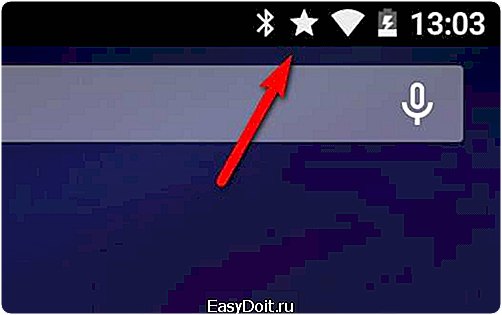
Не стоит пугаться: вы всего лишь имеете дело с новой системой уведомлений, появившейся в операционной системе Google Android, версии 5.0 Lollipop, а звездочка представляет собой индикатор одного из режимов её работы.
Как может быть вам уже известно, в этой версии операционной системы Google, если она установлена на вашем смартфоне или планшете, вы можете задать три режима работы системы уведомлений: «Не беспокоить», когда никакие уведомления и сигналы вас не будут тревожить, включая даже сигнал будильника; «Важные», когда вы сможете получать только важные уведомления, и режим «Все», в котором будут отображаться все уведомления, как это происходило в более ранних версиях Android.
Включить один из этих режимов вы можете на системной панели управления громкостью и уведомлениями, которая вызывается коротким нажатием на клавишу увеличения/уменьшения громкости вашего планшета или смартфона:

Здесь вы можете не только выбрать интересующий вас режим, но и задать время его действия: бессрочно или – до следующей смены режима или в течение определенного участка времени, длительность которого можно с помощью экранных кнопок (+) или (-):
Так вот, если вы включите режим «Важные», на панели уведомлений появится индикатор об этом в виде той самой загадочной звездочки. В режиме «Не беспокоить» звездочка сменится на значок перечеркнутой окружности.
Что входит в число «Важных сообщений» и как их изменить? Зайдите в меню основных настроек вашего устройства, раздел «Звуки и уведомления», пункт «Режимы оповещения»:

Как видно на скриншоте выше, здесь вы можете выбрать те события, которые будут относиться к важным оповещениям, включая мероприятия и напоминания, сообщения, входящие звонки и сообщения от определенных контактов, а также – задать расписание работы режима «Только важные оповещения» по дням недели и даже определенным часам в эти дни.
Похожие материалы:
Как задать лончер по умолчанию в Android 5.0 Lolipop или Android 4.4 KitKat
Советы Windows. Как задать предупреждения о низком и высоком заряде батареи планшета или ноутбука
Изучаем Android 5.0. Как продлить время автономной работы смартфона или планшета с помощью встроенной функции энергосбережения
Android – советы и подсказки. Упрощаем ввод буквенно-цифровых паролей с помощью клавиатуры Google путем включения на ней дополнительного ряда цифровых клавиш
Теги:
www.4tablet-pc.net
Android – советы и подсказки. Что означает звездочка появившаяся в панели уведомлений рядом со значками WiFi и Bluetooth
2015-01-30 18:37:41 30 января 2015 г., 18:37:41
В один прекрасный момент вы заметили, что на панели уведомлений вашего смартфона или планшета появился новый, загадочный значок в виде звёздочки, а через некоторое время он также неожиданно пропал?
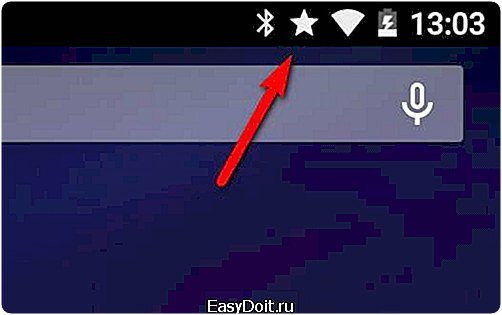
Не стоит пугаться: вы всего лишь имеете дело с новой системой уведомлений, появившейся в операционной системе Google Android, версии 5.0 Lollipop, а звездочка представляет собой индикатор одного из режимов её работы.
Как может быть вам уже известно, в этой версии операционной системы Google, если она установлена на вашем смартфоне или планшете, вы можете задать три режима работы системы уведомлений: «Не беспокоить», когда никакие уведомления и сигналы вас не будут тревожить, включая даже сигнал будильника; «Важные», когда вы сможете получать только важные уведомления, и режим «Все», в котором будут отображаться все уведомления, как это происходило в более ранних версиях Android.
Включить один из этих режимов вы можете на системной панели управления громкостью и уведомлениями, которая вызывается коротким нажатием на клавишу увеличения/уменьшения громкости вашего планшета или смартфона:

Здесь вы можете не только выбрать интересующий вас режим, но и задать время его действия: бессрочно или – до следующей смены режима или в течение определенного участка времени, длительность которого можно с помощью экранных кнопок (+) или (-):
Так вот, если вы включите режим «Важные», на панели уведомлений появится индикатор об этом в виде той самой загадочной звездочки. В режиме «Не беспокоить» звездочка сменится на значок перечеркнутой окружности.
Что входит в число «Важных сообщений» и как их изменить? Зайдите в меню основных настроек вашего устройства, раздел «Звуки и уведомления», пункт «Режимы оповещения»:

Как видно на скриншоте выше, здесь вы можете выбрать те события, которые будут относиться к важным оповещениям, включая мероприятия и напоминания, сообщения, входящие звонки и сообщения от определенных контактов, а также – задать расписание работы режима «Только важные оповещения» по дням недели и даже определенным часам в эти дни.
analogindex.ru
Строка состояния Android и ее секреты — Сказки Старого Юзера
Подробности Категория: Секреты Андроида Опубликовано 21.09.2014 21:22 Просмотров: 1745
Дорогие друзья, пользователи системы Андроид!
Эта статья, как и практически все статьи в разделе Секреты Андроида, предназначается в основном для новичков.
В приобретенном вами смартфоне на операционной системе Android есть один поначалу малозаметный, но достаточно важный и информативный элемент. Он находится в самой верхней части Главного экрана (и вообще любого рабочего стола с иконками приложений) и выглядит как узкая строчка со значками. Это – строка состояния. Иногда ее называют строкой уведомлений, так как там оперативно показываются значки текущих уведомлений о различных событиях и из нее можно открыть Панель уведомлений.

В ней вам дается: в правой части — информация о времени, проценте остаточного заряда батареи и включенных интерфейсах (мобильная сеть, передача мобильных данных, Bluetooth, Wi-Fi), в левой части находятся значки текущих уведомлений.
Для получения более подробной информации строку состояния нужно потянуть вниз и она раскроется в виде шторки (Панели уведомлений).
 Панель уведомлений
Панель уведомлений
Щелчок по уведомлению вызывает конкретный связанный с ним экран. Можно, например, прочитать входящее письмо или SMS.
Чтобы убрать конкретное уведомление, вам достаточно смахнуть его горизонтальным жестом влево или вправо. Чтобы скрыть сразу все уведомления, нажмите кнопку Скрыть.
В верхней части шторки расположены 5 кнопок быстрого управления режимами смартфона. Если потянуть эту часть пальцем влево, постепенно откроются еще 5 кнопок. Короткое нажатие на кнопку переключает режим. Длинное нажатие открывает меню настроек данного режима.
Для доступа ко всем возможным кнопкам управления нужно нажать на кнопку в виде трех квадратиков и стрелочек в правом верхнем углу Панели уведомлений или, что для многих явится секретом, потянуть закрытую строку состояния не одним, а одновременно двумя пальцами вниз.


Кнопки можно менять местами в экране, открывающемся по нажатию иконки карандаша и сгруппировать в нужном вам порядке (например, часто используемые — в первой пятерке).

Чтобы закрыть Панель уведомлений, достаточно потянуть шторку за нижнюю часть вверх.
Вот кратко и все секреты строки состояния и панели уведомлений. Удачи вам в освоении смартфона.
geodum.ru
Что означает звёздочка появившаяся в телефоне в верху
Если вы заметили, что на панели уведомлений вашего смартфона или планшета появился новый, значок в виде звёздочки, а через некоторое время он также неожиданно пропал?
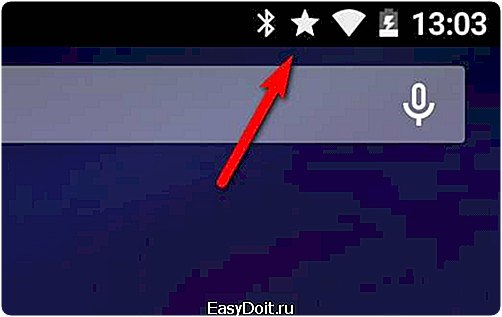
Не стоит пугаться: вы всего лишь имеете дело с новой системой уведомлений, появившейся в операционной системе Google Android, версии 5.0 Lollipop, а звездочка представляет собой индикатор одного из режимов её работы.
Как может быть вам уже известно, в этой версии операционной системы Google, если она установлена на вашем смартфоне или планшете, вы можете задать три режима работы системы уведомлений: «Не беспокоить», когда никакие уведомления и сигналы вас не будут тревожить, включая даже сигнал будильника; «Важные», когда вы сможете получать только важные уведомления, и режим «Все», в котором будут отображаться все уведомления, как это происходило в более ранних версиях Android.
Включить один из этих режимов вы можете на системной панели управления громкостью и уведомлениями, которая вызывается коротким нажатием на клавишу увеличения/уменьшения громкости вашего планшета или смартфона:

Здесь вы можете не только выбрать интересующий вас режим, но и задать время его действия: бессрочно или – до следующей смены режима или в течение определенного участка времени, длительность которого можно с помощью экранных кнопок (+) или (-):
Так вот, если вы включите режим «Важные», на панели уведомлений появится индикатор об этом в виде той самой загадочной звездочки. В режиме «Не беспокоить» звездочка сменится на значок перечеркнутой окружности.
Что входит в число «Важных сообщений» и как их изменить? Зайдите в меню основных настроек вашего устройства, раздел «Звуки и уведомления», пункт «Режимы оповещения»:

Как видно на скриншоте выше, здесь вы можете выбрать те события, которые будут относиться к важным оповещениям, включая мероприятия и напоминания, сообщения, входящие звонки и сообщения от определенных контактов, а также – задать расписание работы режима «Только важные оповещения» по дням недели и даже определенным часам в эти дни.
robotex.com.ua
